

С помощью сторонних приложений можно создать области с прозрачным слоем и сохранить эти области как форму. Ненужный файл формы можно удалить.
В этом разделе рассматривается процедура создания файла формы.
Создание данных для использования в качестве файла формы.
Создайте в сторонней прикладной программе данные, содержащие символы, и шаблоны, которые будут использоваться в качестве файла формы.
Белые области созданных данных станут областями прозрачного слоя.
Прозрачный слой не наносится на области не белого цвета.
Откройте окно настройки драйвера принтера. в прикладной программе.
Выбор функции Создать/удалить файл формы (Create/Delete Form File)
На вкладке Прозрачный слой (Clear Coating) найдите параметр Область прозрачного слоя (Clear Coating Area) и выберите Другое (Custom). Затем выберите Создать/удалить файл формы (Create/Delete Form File).
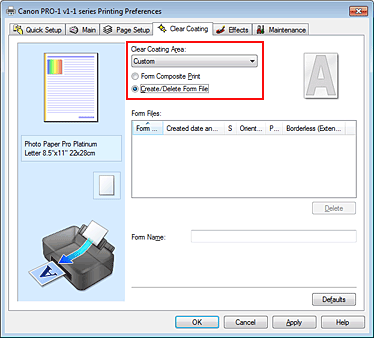
Указание имени формы.
В поле Имя формы (Form Name) введите имя создаваемой формы.
 Примечание.
Примечание.
В начале и в конце имени формы нельзя вводить пробелы, нажимать клавиши табуляции и ввода.
Нельзя указать имя формы, совпадающее с именем существующего файла формы.
Изменить имя созданной формы нельзя.
Завершите настройку.
Щелкните OK на вкладке Прозрачный слой (Clear Coating).
При появлении подтверждающего сообщения нажмите кнопку OK.
При выполнении печати данные, созданные в прикладной программе, сохраняются как файл формы.
 Внимание!
Внимание!
Чтобы создать файл формы, необходимо подключить принтер к компьютеру и включить принтер.
Если выбрана функция Создать/удалить файл формы (Create/Delete Form File), печать на принтере фактически не выполняется, даже если она запущена.
Если выбрана функция Создать/удалить файл формы (Create/Delete Form File), предварительный просмотр печати не отображается, даже если параметр Предварительный просмотр (Preview before printing) выбран на вкладке Главная (Main).
Функции Создать/удалить файл формы (Create/Delete Form File) и Композиционная печать с использованием формы (Form Composite Print) можно выполнять только в окне настройки драйвера принтера. В некоторых приложениях эти функции не поддерживаются.
 Примечание.
Примечание.
Отображение списка созданных файлов форм может занять некоторое время.
При создании файла формы используйте те же параметры (например, Размер стр. (Page Size) и Без полей (Borderless)), которые использовались при композиционной печати с использованием формы.
Можно зарегистрировать до 30 файлов форм.
Выбор функции Создать/удалить файл формы (Create/Delete Form File)
На вкладке Прозрачный слой (Clear Coating) найдите параметр Область прозрачного слоя (Clear Coating Area) и выберите Другое (Custom). Затем выберите Создать/удалить файл формы (Create/Delete Form File).
Выберите форму для удаления.
В разделе Файлы форм (Form Files) выберите форму для удаления.
Удалите файл формы.
Щелкните Удалить (Delete).
При появлении подтверждающего сообщения нажмите кнопку OK.
Выбранный файл формы будет удален из раздела Файлы форм (Form Files).
 Внимание!
Внимание!
Чтобы удалить файл формы, необходимо подключить принтер к компьютеру и включить принтер.
Наверх
|